Jak naprawić błąd Baza danych rejestru konfiguracji jest uszkodzona
Okna / / August 05, 2021
Wygląda na to, że czytasz ten artykuł, ponieważ otrzymujesz powiadomienie o błędzie „The Baza danych rejestru konfiguracji jest uszkodzona ”podczas próby uruchomienia pakietu Microsoft Office w systemie Windows PC / Laptop. Chociaż inne aplikacje, takie jak Microsoft Word, Excel, Powerpoint, Outlook nie powodują żadnych błędów i zawsze działają bardzo płynnie, niezależnie od tego, czy jesteś offline, czy online. Ale jeśli chodzi o Microsoft Office wspomniany błąd może dotyczyć niektórych użytkowników. Jeśli jesteś jednym z nich, zajrzyj do tego przewodnika rozwiązywania problemów, aby to naprawić.
Mówiąc bardzo konkretnie, ten konkretny komunikat o błędzie występuje we wszystkich wersjach pakietu Microsoft Office, takich jak 2013, 2016, 2019, a nawet Office 365. Ten konkretny błąd występuje głównie wtedy, gdy występują problemy z plikami rejestru systemu Windows. Jeśli w takim przypadku plik rejestru zostanie uszkodzony lub uszkodzony, ten błąd może pojawić się losowo. Przyjrzyjmy się teraz kilku możliwym obejściom poniżej.
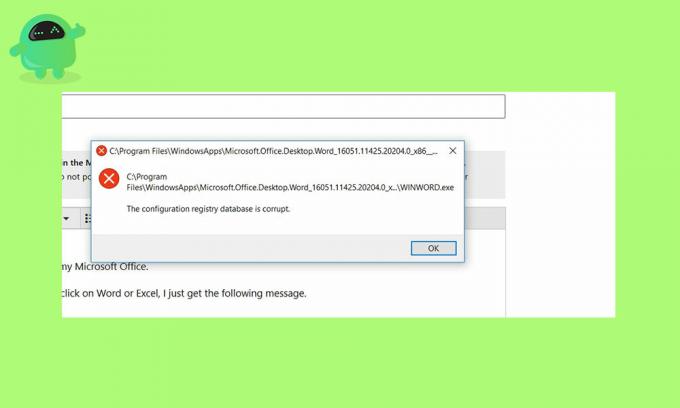
Spis treści
-
1 Jak naprawić błąd Baza danych rejestru konfiguracji jest uszkodzona
- 1.1 1. Uruchom skanowanie SFC i DISM
- 1.2 2. Wykonaj czysty rozruch
- 1.3 3. Sprawdź aktualizacje
- 1.4 4. Napraw pakiet MS Office
Jak naprawić błąd Baza danych rejestru konfiguracji jest uszkodzona
Przed przejściem do poniższych kroków należy najpierw wykonać pełną kopię zapasową zainstalowanego katalogu / systemu Windows, tworząc w prosty sposób punkt przywracania systemu. Więc jeśli coś pójdzie nie tak, zawsze możesz wrócić do poprzedniej normalnej pozycji.
1. Uruchom skanowanie SFC i DISM
Tutaj SFC to skrót od System File Checker, a DISM to Deployment Image Servicing and Management. Czasami wykonanie obu skanów może automatycznie rozwiązać problem.
- Naciśnij klawisze Windows + X na klawiaturze> Kliknij Windows PowerShell (Administrator).
- Na wspólnym ekranie zachęty wpisz poniższe polecenie i naciśnij Enter.
sfc / scannow
- Rozpocznie się proces skanowania SFC i zajmie trochę czasu.
- Miej trochę cierpliwości i po zakończeniu skanowania uruchom ponownie komputer.
Jeśli w takim przypadku pakiet Microsoft Office nadal nie działa, spróbuj uruchomić metodę DISM.
- Kliknij Start> Wpisz Wiersz polecenia i kliknij go prawym przyciskiem myszy> Wybierz Uruchom jako administrator z wyniku wyszukiwania.
- Wpisz następujące polecenie i naciśnij Enter.
Dism / Online / Cleanup-Image / CheckHealth
Jeśli skanowanie nie wykazuje żadnych uszkodzeń, wszystko jest w porządku. Ale jeśli wystąpi błąd, musisz uruchomić poniższe polecenie.
Dism / Online / Cleanup-Image / ScanHealth
- Uruchom proces, ponieważ zajmie to trochę czasu.
- Następnie uruchom poniższe polecenie, aby zeskanować obrazy, opcje naprawy i proces przywracania.
Dism / Online / Cleanup-Image / RestoreHealth
2. Wykonaj czysty rozruch
- Kliknij Start> Typ msconfig i kliknij Konfiguracja systemu z wyników wyszukiwania.
- Kliknij Generał > Kliknij, aby odznaczyć pole „Załaduj elementy startowe‘.
- Następnie przejdź do Usługi > Kliknij, aby zaznaczyć pole „Ukryj wszystkie usługi Microsoft‘.
- Kliknij aby wybrać Wyłącz wszystkie > Kliknij Zastosować.
- Udaj się do Uruchomienie > Kliknij Otwórz Menedżera zadań.
- Przejdź do Uruchomienie zakładka pod Menadżer zadań i wybierz Wyłącz dla wszystkich uruchomionych aplikacji startowych.
- Zamknij Menedżera zadań> Kliknij Zastosować i wtedy ok.
- Uruchom ponownie komputer jako czysty rozruch.
3. Sprawdź aktualizacje
- Kliknij Początek > Idź do Ustawienia (ikona koła zębatego).
- Następnie kliknij Aktualizacja i bezpieczeństwo.
- Kliknij Sprawdź aktualizacje.
- Jeśli jest dostępna aktualizacja, po prostu ją pobierz i zainstaluj.
- Po zakończeniu uruchom ponownie komputer.
4. Napraw pakiet MS Office
- Kliknij Początek > Wpisz Panel sterowania i kliknij ją w wynikach wyszukiwania.
- Wybierz Odinstaluj program.
- Kliknij prawym przyciskiem myszy plik Microsoft Office program i kliknij Zmiana.
- Wybierz Naprawic i wtedy Kontyntynuj.
- Automatycznie naprawi pakiet MS Office. Może to zająć trochę czasu.
- Po zakończeniu uruchom ponownie system.
- Cieszyć się!
To wszystko, chłopaki. Mamy nadzieję, że ten artykuł okazał się bardzo przydatny. W przypadku dalszych pytań możesz skomentować poniżej.
Subodh uwielbia pisać treści, niezależnie od tego, czy dotyczą one technologii, czy innych. Po roku pisania na blogu technicznym staje się tym pasjonatem. Uwielbia grać w gry i słuchać muzyki. Oprócz blogowania uzależnia się od kompilacji komputerów do gier i wycieków smartfonów.



